- Konverter AVCHD til MP4
- Konverter MP4 til WAV
- Konverter MP4 til WebM
- Konverter MPG til MP4
- Konverter SWF til MP4
- Konverter MP4 til OGG
- Konverter VOB til MP4
- Konverter M3U8 til MP4
- Konverter MP4 til MPEG
- Integrer undertekster i MP4
- MP4 Opdelere
- Fjern lyd fra MP4
- Konverter 3GP-videoer til MP4
- Rediger MP4-filer
- Konverter AVI til MP4
- Konverter MOD til MP4
- Konverter MP4 til MKV
- Konverter WMA til MP4
- Konverter MP4 til WMV
Sådan tager du pasfoto med iPhone professionelt
 Skrevet af Lisa Ou / 09. jan 2024 09:00
Skrevet af Lisa Ou / 09. jan 2024 09:00 Hej gutter! Jeg planlægger at tage et pasfoto, fordi det er påkrævet til et af vores hovedfag. Jeg vil have det til at blive smukt. Årsagen er, at de vil blive slået op på hele vores campus. Det er dog første gang, jeg tager et pasfoto. Kan du hjælpe mig med at gøre det perfekt? Eventuelle anbefalinger vil blive meget værdsat. På forhånd mange tak!
Lad os professionelt tage pasbilleder på iPhone med dette indlæg! Det vil vise dig en komplet guide til at udføre det nævnte scenarie. Hvad venter du på? Det er tid til at scrolle ned nedenfor.
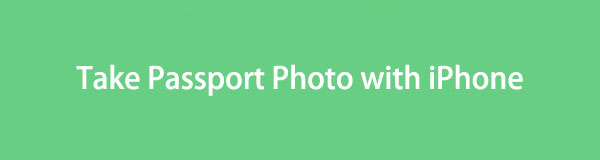

Guide liste
Del 1. Sådan tager du pasfoto med iPhone
Når du tager et pasbillede med iPhone, er ikke kun opløsningen det eneste, du skal overveje. I betragtning af stedet, vil belysning, dit ansigt og mere hjælpe dig med at tage det perfekte pasfoto. Vi vil liste nogle ting, du skal overveje nedenfor, herunder hvordan du udfører dem korrekt. Fortsæt venligst ned.
Forslag 1. Fjern tilbehør, der dækker dit ansigt
Dit ansigt skal fremgå tydeligt på pasbilledet. Det betyder at fjerne alt nødvendigt tilbehør, der dækker dit ansigt så meget som muligt. Det inkluderer ansigtssmykker, briller, hatte og meget mere. Det afhænger også af kravene i dit land.
Nogle af jer foretrækker at bære makeup for at se præsentable ud og ikke blege. Du kan bære nogle, men kun til moderat brug. Det betyder, at du kun må have let makeup på.
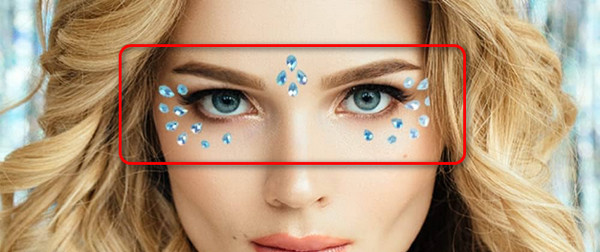
Forslag 2. Vælg en god baggrund og belysning
Tager du pasfoto på iPhone, tager kameraet også din baggrund. Hvis ja, så sørg for, at du har en anstændig baggrund. De fleste af de almindelige overbevisninger, som folk tror, er, at du skal have en hvid baggrund. Faktum er, at du kan vælge baggrunde, der er almindelige og lyse. Sørg for, at der ikke er overdrevne ting i baggrunden. Bær også formelt eller semi-formelt tøj.
Sørg desuden for, at du har et klart og godt lys. Brug venligst ikke sollys til lynet. Årsagen er, at farven på dit ansigt vil blive ændret til orange eller noget andet.

Forslag 3. Tag et billede med en god kropsholdning
Det nødvendige ansigtsudtryk for at tage et billede er et neutralt ansigt. Smil ikke. Udfør øje-til-øje-kontakt med kameralinsen. Stå desuden lige for at udføre en god kropsholdning.
Klargør din iPhone til at tage et pasbillede. Du behøver kun at åbne kamera-appen ved at trykke på ikonet fra startskærmen. Fokuser derefter kameraet på midten. Hvis du er klar til at tage et billede, skal du trykke på knappen Cirkel nederst i midten af hovedgrænsefladen.
Video Converter Ultimate er den bedste video- og lydkonverteringssoftware, der kan konvertere MPG / MPEG til MP4 med hurtig hastighed og høj output / billed / lydkvalitet.
- Konverter enhver video / lyd som MPG, MP4, MOV, AVI, FLV, MP3 osv.
- Support 1080p / 720p HD og 4K UHD-videokonvertering.
- Kraftige redigeringsfunktioner som Trim, beskær, roter, effekter, forbedring, 3D og mere.
Sørg for at tage flere billeder for at undgå at tage dem igen. Hvis det er muligt, brug burst-tilstanden. I så fald kan du vælge mellem adskillige muligheder.
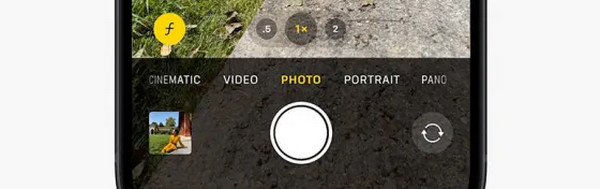
Del 2. Sådan beskæres fotos passtørrelse på iPhone
Selvfølgelig har iPhonen beskæringsfunktionen på Fotos-appen til at lave pasbilleder efter dine ønsker. Men de begrænsede funktioner tilfredsstiller dig måske slet ikke. Hvis det er tilfældet, skal du bruge tredjepartsapps eller -programmer, der kan gøre det. Du er heldig! Vi vil poste de 2 måder at gøre det på. Se dem, mens du ruller ned nedenfor.
Mulighed 1. Brug tredjepartsapp
ID Photo - Passport Photo Maker er en app bygget til at omdanne dine iPhone-fotos til pasbilleder. Det gode ved denne app er, at den understøtter mange visa og foruddefinerede beslutninger, som du kan bruge. Nogle er UK Visa, Kina Visa, Japan Visa, Sydkorea Visa og mere. Appen indeholder dog irriterende annoncer, der kan forstyrre processen. Under alle omstændigheder, se de detaljerede trin til, hvordan du bruger appen. Kom videre.
Trin 1Download ID Photo - Passport Photo Maker i App Store. Derefter skal du starte den ved at trykke på knappen Åbn. Tryk på knapperne Tag et billede eller Vælg et billede på den første grænseflade. Importer senere det billede, du foretrækker.

Trin 2Vælg venligst den størrelse, du foretrækker. Du kan vælge, hvilket land du er i. Tryk senere på knappen Lav. Rediger billedet. Tryk på knappen Næste øverst til højre, og følg instruktionerne på skærmen. Vælg senere knappen Gem for at beholde billedet på din iPhone.
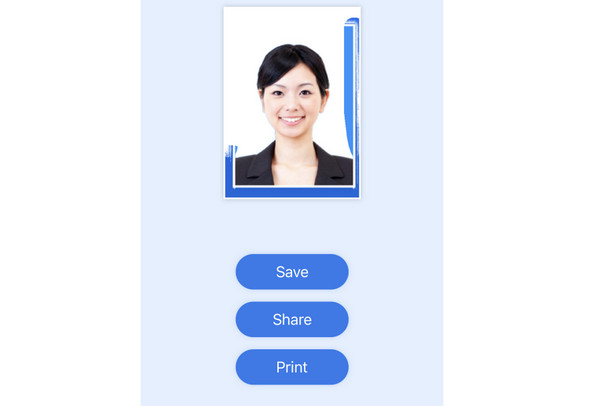
Mulighed 2. Brug tredjepartssoftware
Alternativt kan du redigere pasbillederne taget fra din iPhone til en computer. Det er ved hjælp af FoneLab Video Converter Ultimate. Den kan beskære dine iPhone-billeder for at opfylde paskravene. Årsagen er, at værktøjet kan lade dig tilpasse billedets længde og bredde. Derudover kan du efter indstilling af billedopløsningen bruge softwarens redigeringsværktøjer til yderligere redigeringer.
Video Converter Ultimate er den bedste video- og lydkonverteringssoftware, der kan konvertere MPG / MPEG til MP4 med hurtig hastighed og høj output / billed / lydkvalitet.
- Konverter enhver video / lyd som MPG, MP4, MOV, AVI, FLV, MP3 osv.
- Support 1080p / 720p HD og 4K UHD-videokonvertering.
- Kraftige redigeringsfunktioner som Trim, beskær, roter, effekter, forbedring, 3D og mere.
Nu er det tid til at se, hvordan værktøjet virker til at beskære dine iPhone-fotos og omdanne dem til passtørrelser. Efterlign venligst de detaljerede trin nedenfor. Kom videre.
Trin 1Hent FoneLab Video Converter Ultimate på din computer. Du skal kun sætte kryds ved Gratis download ikon på softwarens officielle hjemmeside. Derefter starter computeren værktøjet automatisk. Tilslut din iPhone til computeren via det fungerende USB-kabel. Åbn albummet, og vælg din iPhone. Find de billeder, du vil beskære bagefter.

Trin 2Øverst, vælg venligst Collage fanen. Klik senere på Enkelt ramme ikonet midt på skærmen. Du vil se importgrænsefladen bagefter. Træk og slip billedet for at starte processen. Alternativt kan du markere Plus-ikonet til venstre for at importere billederne.

Trin 3Øverst i rammerne skal du vælge Løsning afsnit. Senere vil du se mange muligheder på skærmen. Vælg venligst Tilpasset knap. Derefter skal du indtaste den pasopløsning, der kræves af dit land. Klik på OK knappen bagefter for at anvende ændringerne.
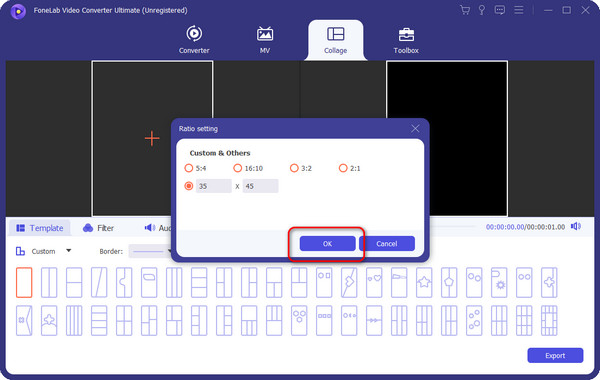
Trin 4Nu er det tid til at gemme billedet fra softwaren. Du behøver kun at klikke på eksport knappen i bunden af hovedgrænsefladen. Gem billedet senere på din iPhone-albumsektion.
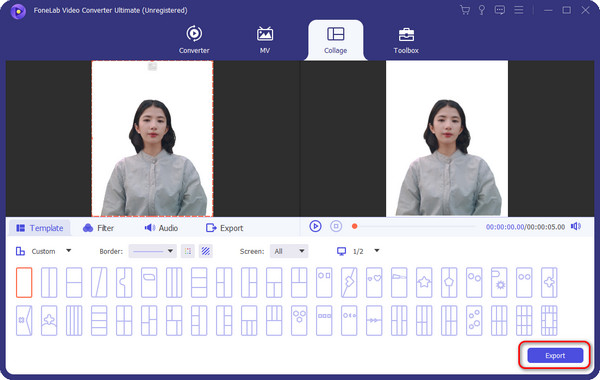
Del 3. Ofte stillede spørgsmål om, hvordan man tager pasfoto med iPhone
1. Hvordan tager man 2x2 billeder på en iPhone?
Åbne Kamera app på din iPhone. Tag derefter et billede af dig selv ved at trykke på Cirkel-ikonet nederst. Søg senere efter et onlineværktøj, der kan beskære fotos til 2x2. Vælg det første resultat på din skærm. Tryk på Vælg fil knappen i midten og importer det billede, du vil klippe. Tryk senere på Indløs knappen og gem billedet på din iPhone.
2. Har Apple en indbygget pasfoto-app?
Desværre ikke. Apple tilbyder ikke officielt en indbygget pasfoto-app, som du kan bruge. Der er dog flere programmer, du kan bruge. Du kan søge efter dem i App Store. En af de førende er Passport Photo - ID Photo App.
Det er alt for nu om at tage pasfoto med iPhone. Du skal overveje forskellige ting om dine omgivelser, iPhone og mere. Alt vil være det værd bagefter, fordi dit pasbillede vil være smukt. Derudover, hvis du vil beskære dit billede til en passtørrelse, kan du bruge FoneLab Video Converter Ultimate. Har du flere spørgsmål? Efterlad dem venligst i kommentarfeltet nedenfor. Tak skal du have!
Video Converter Ultimate er den bedste video- og lydkonverteringssoftware, der kan konvertere MPG / MPEG til MP4 med hurtig hastighed og høj output / billed / lydkvalitet.
- Konverter enhver video / lyd som MPG, MP4, MOV, AVI, FLV, MP3 osv.
- Support 1080p / 720p HD og 4K UHD-videokonvertering.
- Kraftige redigeringsfunktioner som Trim, beskær, roter, effekter, forbedring, 3D og mere.
